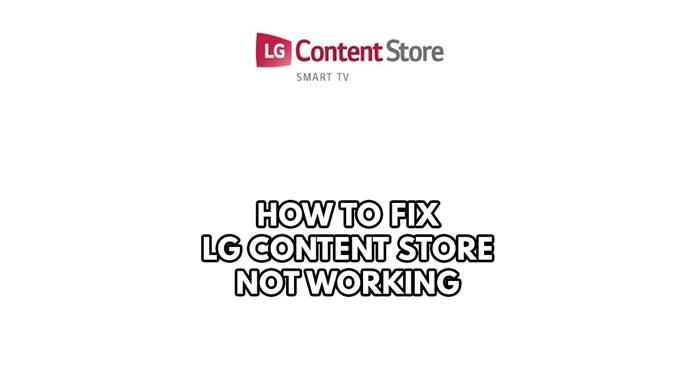Tapasztalja meg az LG tartalomboltot, amely nem dolgozik az LG intelligens TV -jén? Ez a probléma általában akkor fordul elő, amikor megpróbálja megnyitni a boltot, és hiányzik az LG tartalomáruház, vagy a tartalomáru nem áll rendelkezésre. Ezt általában egy hálózati kapcsolathiba, szoftver -hibás vagy elavult LG TV firmware okozza, amelyre szoftverfrissítés szükséges. Az LG intelligens TV -tulajdonosok számára egy sor hibaelhárítási lépést kell végrehajtania az LG tartalomáruházának azonosításához és javításához, amely nem működik az LG Smart TV -n.
Az LG egy dél -koreai cég, amely különféle fogyasztói termékeket készít. Az LG Smart TV vonal az egyik fő ajánlatuk. Az LG TV-k kedvelik az ügyfelek, mivel ezek a legjobb minőséget és ár-érték arányt nyújtják. Az LG Content Store az egyablakos üzlet a prémium tartalomhoz és alkalmazásokhoz való teljes hozzáféréshez.
lg intelligens TV -tartalombolt nem működik? Íme, hogyan lehet kijavítani a problémát az LG Smart TV -n


Mielőtt elkezdenénk a hibaelhárítással, feltétlenül válassza le és csatlakoztassa újra a HDMI és az USB -eszközöket, mivel ez a hibaelhárítási lépések előfeltétele.
Az alábbiakban bemutatjuk a hibaelhárítási tippeket az LG Content Store nem működő hibaüzenetének javításához.
Javítás #1 Ellenőrizze az internetkapcsolatot
Az LG Content Store -nak internetkapcsolat szükséges a normál munkához, mert ez egy streaming szolgáltatás. Előfordulhat, hogy az LG tartalombolt nem működik, ha az internetkapcsolat szakaszos, az internetsebesség lassú, vagy rossz internetkapcsolatú. Ellenőrizheti az internetkapcsolat sebességét olyan alkalmazásokkal, mint például a sebességvizsgálat.
Internetkapcsolat ellenőrzése
1. lépés: Nyissa meg böngészőjét az LG intelligens TV -jén. Válasszon minden kívánt internetes böngészőt.
2. lépés: Írja be a SpeedTest.NET -et az internetes sebesség ellenőrzéséhez. A Speed Test webhely az egyik legnépszerűbb webes eszköz a csatlakozási sebesség ellenőrzéséhez.
3. lépés: Nyomja meg a GO gombot. A Go gomb megnyomása elindítja a sebességvizsgálatot.
4. lépés: Várja meg a sebességvizsgálat eredményeinek befejezését. Tudja meg, milyen gyors a letöltés és a feltöltési sebesség.
Az LG intelligens TV -tulajdonosoknak jó internetrel kell rendelkezniük. Annak meghatározására, hogy egy lassú, szakaszos vagy nincs kapcsolat, oka az internetes eszköz problémájának, indítsa újra a hálózati vagy a WiFi eszközt. Ha az LG tartalomboltja nem működik, a probléma megoldásához ajánlott a hálózati eszközök újraindítása vagy energiaciklusa.
hálózati újraindítás
1. lépés: Húzza ki a tápkábeleket a modem és az útválasztó aljzatából.
2. lépés: Csatlakoztassa a modem és az útválasztót az áramellátáshoz egy perc múlva, és kapcsolja be az eszközöket.
3. lépés: Várja meg, amíg a lámpák újra kigyulladnak.
Hogy stabil Wi-Fi hálózati jel legyen. Megteheti ezeket a lépéseket:
1. lépés: Az LG Content Store használata közben próbáljon leválasztani a Wi-Fi útválasztóhoz csatlakoztatott egyéb eszközöket. Ez lehetővé teszi a készülék számára, hogy a sávszélesség maximális mennyiségét felhasználja.
2. lépés: Hozd közel a készüléket vagy a televíziót az útválasztóhoz. Ez lehetővé teszi a készülék számára, hogy lényegesen erősebb Wi-Fi-fogadást kapjon.
3. lépés: Ha van kettős sávú útválasztó, próbálja meg csatlakoztatni a streaming eszközt az 5 GHz-es csatornához, nem pedig a 2,4 GHz-es sávhoz.
Fix #2 Power Cycle LG TV
Egy másik lehetőség az LG intelligens TV -vel ellátott energiaciklus. Az LG tartalomáruház nem működő problémájának megoldásához javasoljuk, hogy az LG intelligens TV -jét visszaállítsa, húzza ki a falról, majd kapcsolja be.
Power Cycling LG Smart TV
1. lépés: Távolítsa el a tápkábel -kábelt a televízió hátuljáról vagy az aljzatból, attól függően, hogy melyik a kényelmesebb.
2. lépés: Tartsa lenyomva a TV oldalán lévő bekapcsológombot 3-5 másodpercig.
3. lépés: Csatlakoztassa a tápkábelt a TV -hez, és kapcsolja be.
Fix #3 módosítsa az LG TV DNS -beállításait
A DNS -t manuálisan beállíthatja az LG TV -vel a hálózati beállításokon, mivel ez problémát jelenthet a DNS -ben. Az LG TV -hez a Google DNS beállításait használhatja az LG tartalombolt javításához, nem pedig a működés.
A DNS kézi módosítása
1. lépés: Hozzáférés az LG Content Store képernyőn.
2. lépés: Az LG Content Store képernyőn lépjen a Beállítások ikonra vagy a Beállítások opcióra.
3. lépés: A Hálózati menüben keresse meg a Speciális és Hálózat lehetőséget.
4. lépés: Válassza a Szerkesztés lehetőséget.
5. lépés: A jelölést automatikusan törölje le.
6. lépés: Írja be a 8.8.8.8 értéket a DNS -beállítások vagy a DNS szakaszba.
Próbálja meg ellenőrizni, hogy javítja -e az LG tartalomáruházat nem működő problémát.
Fix #4 Frissítse az LG TV firmware
Ha az LG TV egy elavult firmware verzión fut, akkor ez lehet az oka annak, hogy az LG tartalombolt nem működik. Az LG TV -felhasználóknak meg kell kapniuk az LG TV legújabb firmware -frissítéseit, mivel ez a legújabb teljesítményjavításokkal, valamint az LG TV -vel kapcsolatos hibákkal jár.
Az LG TV frissítése az LG TV Remote használatával
1. lépés: Lépjen a Beállításokhoz> Minden beállítás> Tábornok.
2. lépés: Válassza ki ezt a TV -t.
3. lépés: Válassza a Frissítések ellenőrzése lehetőséget, és ha elérhető a frissítés letöltése és telepítése.
4. lépés: Miután a letöltés befejeződött, kapcsolja ki a TV -t 10 másodpercig, majd kapcsolja be a frissítés telepítését.
Ha valamilyen oknál fogva az LG TV -tulajdonosok nem tudják frissíteni az LG TV távvezérlőt, akkor manuálisan frissítheti egy USB flash meghajtó és egy internet -hozzáféréssel rendelkező számítógép segítségével.
manuálisan frissítés LG TV
1. lépés: Lépjen az LG szoftver- és illesztőprogram -támogatási oldalára.
2. lépés: Írja be az LG TV modell számát a keresősávba, majd válassza ki az LG TV modellt a listából.
3. lépés: Csatlakoztassa az USB Flash meghajtót a számítógépéhez, és győződjön meg arról, hogy az USB flash meghajtón van -e egy LG_DTV mappanév.
4. lépés: Kattintson a jobb egérgombbal a letöltött firmware -re, majd húzza ki az összeset a létrehozott LG_DTV mappába.
5. lépés: Távolítsa el az USB flash meghajtót.
6. lépés: Helyezze be az USB flash meghajtót a TV -jére.
7. lépés: Az LG TV készen áll az USB frissítésre.
8. lépés: Válassza a Telepítés lehetőséget.
9. lépés: Kövesse a felbukkanó utasításokat.
10. lépés: Miután a firmware telepítése van, kapcsolja ki az LG TV -t néhány másodpercig, majd kapcsolja be a firmware frissítéséhez.
Miután telepítette az LG TV szoftvert, ellenőrizze, hogy működik -e az LG Content Store. Ha még mindig nem működik, kövesse a következő javítást.
Fix #5 Factory Reset LG TV
Ha ezen a ponton még mindig nem működik az LG tartalomáruház, akkor a gyári visszaállítást végezheti az LG TV -jével. Ez megoldja a problémát az LG tartalomáruházban, és értesíteni kell, hogy a gyári beállításokba való visszatérés visszatér az LG TV -hez a kezdeti beállításokhoz.
Az LG TV -t visszaállítva a gyárat
1. lépés: A TV távirányítóján válassza ki a Beállítások gombot.
2. lépés: Menj le az oldalra, és kattintson az összes beállításra.
3. lépés: Kattintson a visszaállítás elemre a kezdeti beállításokhoz a General alatt.
4. lépés: Erősítse meg a gyári visszaállítást.
5. lépés: A TV -újraindítás után válassza ki a nyelvet és az országot.
6. lépés: Válassza ki a helyet manuálisan, hogy lehetővé tegye az Ön országához kijelölt hozzáférési alkalmazások engedélyezését.
7. lépés: Válassza ki, hogyan csatlakozik az LG TV az internethez.
8. lépés: Válassza ki a TV -jelet, majd válassza ki a helyi terület kódját. Kábeldoboz vagy műholdas használata esetén válassza ki ezeket a bemeneteket.
9. lépés: Válassza ki a felhasználói megállapodások elfogadását.
10. lépés: Ellenőrizze, hogy működik -e az LG Content Store.
gyakran feltett kérdéseket
- Hogyan telepíthetek alkalmazásokat az LG intelligens TV -n, amelyek nem érhetők el az LG tartalomáruházban?
A harmadik féltől származó alkalmazásokat nem lehet letölteni egy azonosítatlan forrásból. Az LG intelligens TV -kben nem érhető el a nem megbízható forrásokból származó programok letöltése.
- Miért nem érhető el az LG Content Store?
Ezt általában egy hálózati kapcsolathiba, szoftver -hibás vagy elavult LG TV firmware okozza, amelyre szoftverfrissítés szükséges.
- Hogyan frissíthetem az LG tartalomboltomat?
Frissítheti az LG intelligens TV firmware frissítését.
- Felvehet alkalmazásokat az LG Content Store -ba?
Nem, az LG Content Store -nak megvan a saját motorja, amely lehetővé teszi több telepíteni kívánt alkalmazás megtalálását.
- Miért nem érhető el a Netflix az LG Content Store -ban?
A Netflix elérhető az LG Content Store -hoz, ez egy olyan probléma lehet, amelyet tapasztalt, megpróbálhatja megváltoztatni az Ön országát és régiót, amelyet jelenleg az LG TV beállításain tartózkodik.